윈도우10을 사용하다 보면 사용자 모르게 시작 프로그램이 등록되어 있을 수도 있는데요.
이렇게 시작 프로그램에 등록된 프로그램이나 앱이 많으면 부팅 시 시스템이 느려지는 것을 체감할 수 있고 애드웨어 등의 악성 코드 같은 경우 대부분 시작 프로그램에 등록되어 부팅과 함께 실행되기 때문에 시작 프로그램의 관리가 중요합니다.
윈도우10 이전 버전은 msconfig 명령어로 시작 프로그램을 관리 했지만 윈도우10 에서는 간편하게 시작 프로그램을 확인할 수 있습니다.
목차
윈도우10 시작 프로그램 사용 및 사용 안 함 설정
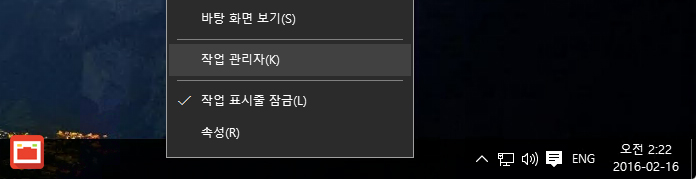
윈도우10 하단 테스크바를 마우스 우클릭 후 작업 관리자를 클릭합니다.
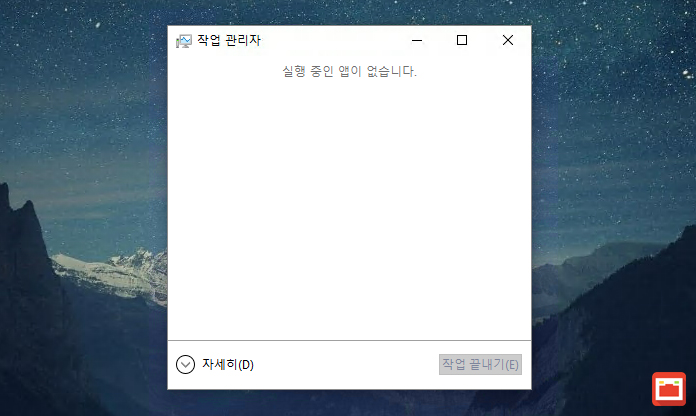
작업 관리자 차이 휑하다면 하단의 자세히를 클릭합니다.
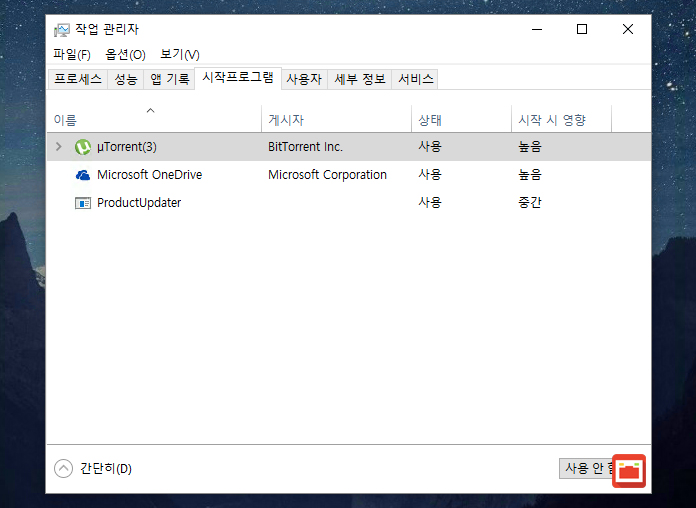
작업 관리자의 시작프로그램 탭을 클릭하면 등록된 프로그램이 보이네요. 필자는 OneDrive 등이 등록되어 있습니다.
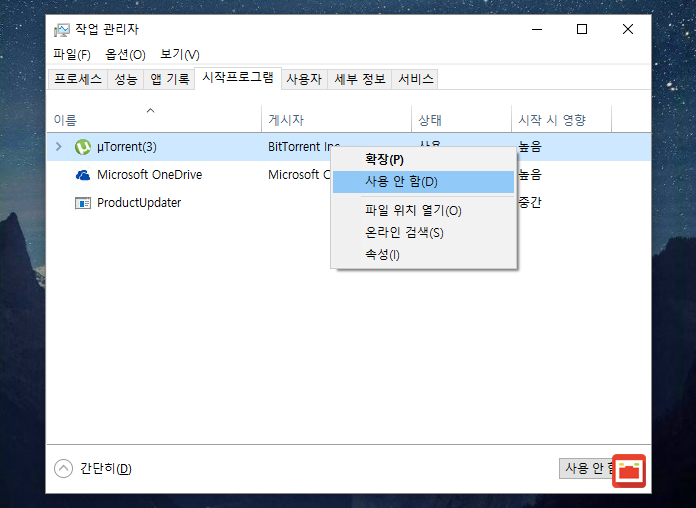
부팅시 시작하고 싶지 않은 프로그램을 마우스 우클릭 후 사용 안 함을 클릭합니다. 나중에 마음이 바뀌면 다시 사용 함으로 변경하면 됩니다.
윈도우10 시작 프로그램 삭제 방법
만일 시작프로그램에 등록된 프로그램을 사용 안 함으로 설정했지만 왠지 모르게 흔적을 남기고 싶지 않다거나 악성 코드등이 등록되서 끈질기게 괴롭히는 경우 작업 관리자에서 삭제할수 없는데요.
시작 프로그램을 프로그램에서 등록하는 방식은 시작 메뉴의 프로그램 폴더에 단축 아이콘을 등록하는 방법과 레지스트리에 등록하는 방법 두가지가 있는데 삭제 역시 이 두가지를 모두 찾아봐야 합니다.
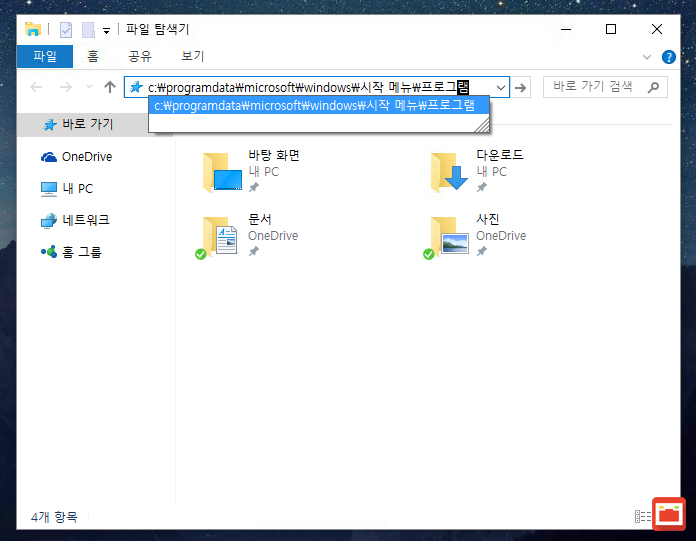
첫번째로 시작 프로그램에 단축 아이콘 형식으로 등록된 프로그램일 경우에는 파일 탐색기에서 C:\ProgramData\Microsoft\Windows\Start Menu\Programs\StartUp으로 이동한 다음 시작 프로그램에 등록되어 있는 프로그램 단축 아이콘을 확인할 수 있으며 삭제가 가능합니다.
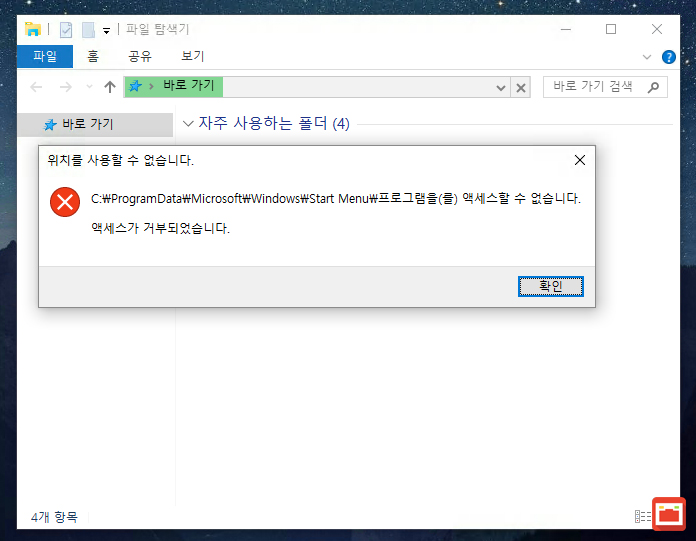
만일 접근을 거부한다면 C:\ProgramData에서 위의 폴더 위치를 하나씩 클릭하면서 이동하면 문제 없이 접근이 가능합니다.
만일 위의 위치에 등록된 시작 프로그램이 없을 경우에는 다음과 같이 레지스트리에 등록된 경우입니다.
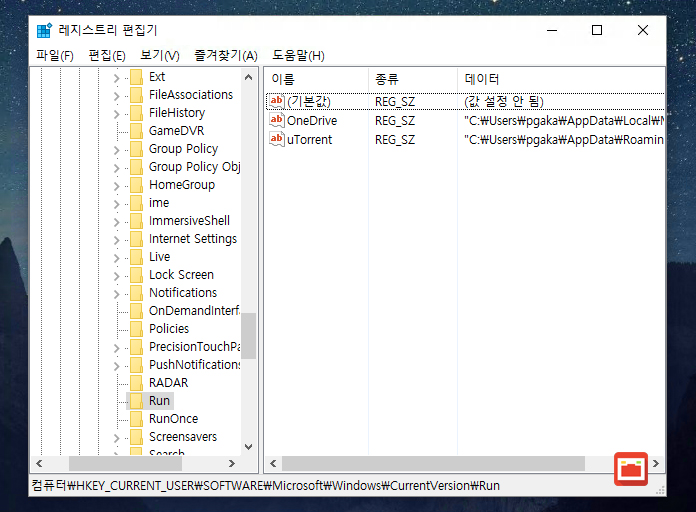
HKEY_LOCAL_MACHINE\SOFTWARE\Microsoft\Windows\CurrentVersion\Run HKEY_CURRENT_USER\SOFTWARE\Microsoft\Windows\CurrentVersion\Run HKEY_LOCAL_MACHINE\SOFTWARE\Microsoft\Shared Tools\MSConfig\startupreg HKEY_LOCAL_MACHINE\SOFTWARE\WOW6432Node\Microsoft\Windows\CurrentVersion\Run
위의 레지스트리 경로를 클릭해 ‘데이터’ 값을 대조해서 시작 프로그램에 등록된 프로그램을 삭제할 수 있습니다.




3개 댓글. Leave new
시작프로그램 레지 추가요.
HKEY_LOCAL_MACHINE\SOFTWARE\WOW6432Node\Microsoft\Windows\CurrentVersion\Run
감사합니다 추가했습니다. 😀
넥슨 플러그를 삭제하려고 파일 탐색기에 똑같이 해봤는데 프로그램을 액세스할 수 없습니다. 액세스가 거부되었습니다. 이런 창이 떠서 겁이 나서 확인 버튼 안 누르고 나가기 버튼을 눌렀는데 괜찮은 건가요? 아무런 문제가 없나요? 일단 액세스가 거부되었다고 떠서 글 올리신 거 보고 따라 해봤는데 저런 창이 떠도 괜찮나요? 아니면 액세스 거부된 걸 풀어야 하나요?